Τι είναι και πώς δουλεύει
Teamspeak Guide
Tο Teamspeak είναι ένα πρόγραμμα που το χρησιμοποιούμε για να μιλάμε.
Συνήθως το χρησιμοποιούμε όταν είμαστε on-line,
επειδή έχει ελάχιστες απαιτήσεις σε bandwidth τη στιγμή που το χρειαζόμαστε.
Γιατί το Teamspeak;
Όπως είπαμε έχει ελάχιστες απαιτήσεις σε bandwidth, έχει τα δικά του codecs που δουλεύουν μια χαρά,
έχει έκδοση για Linux,
και έχει και την δυνατότητα να ενεργοποιείται αυτόματα μόλις μιλήσουμε (voice activation).
Έτσι με ένα απλό μικροφωνάκι των 2-3€
ή καλύτερα με ένα headset των 10€-20€, έχουμε τα χέρια μας ελεύθερα και μπορούμε να μιλάμε κιόλας.
Επίσης δίνει την δυνατότητα να
δημιουργήσει κάποιος chat rooms,
δωμάτια που θα μαζεύεται με τους φίλους του να τα λένε.
ΟΔΗΓΟΣ ΕΓΚΑΤΑΣΤΑΣΗΣ-ΡΥΘΜΙΣΗΣ
Κατεβάζετε το πρόγραμμα απο τον σύνδεσμο Eδώ
Αφού ολοκληρωθεί η λήψη του προγράμματος, κάντε διπλό κλικ πάνω του, ώστε να ξεκινήσετε τον οδηγό εγκατάστασης. Στην πρώτη καρτέλα που θα σας εμφανιστεί, πρέπει απλά να πατήσετε πάνω στην επιλογή Nαι.
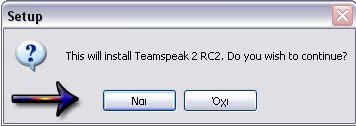
Στην δεύτερη καρτέλα διαλέξετε την ένδειξη Next.
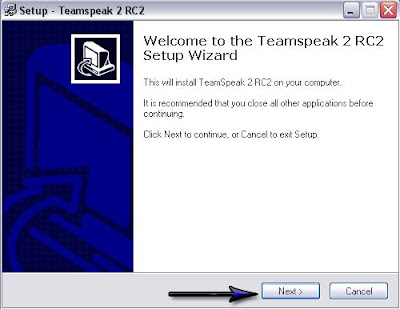
Στην επόμενη καρτέλα θα εμφανιστεί ξανά η Άδεια χρήσης της εφαρμογής. Αφού τη διαβάσετε, θα πατήσετε στο κυκλάκι που προηγείται του: I accept the agreement, ώστε να εμφανιστεί η πράσινη ένδειξη, όπως στο παράδειγμα. Τέλος θα διαλέξετε την ένδειξη Next.
Στις επόμενες δύο καρτέλες ο οδηγός σας ενημερώνει, στην πρώτη για τον φάκελο στον οποίο θα αποθηκευτούν τα αρχεία του TeamSpeak, στην δεύτερη για τις συντομεύσεις που πρόκειται να δημιουργηθούν στο μενού Έναρξη. Σε περίπτωση που δεν επιθυμείτε να δημιουργηθεί συντόμευση στην Έναρξη απλά θα αφήσετε το κυκλωμένο κουτάκι κενό. Και στις δύο παραπάνω καρτέλες πρέπει επιλέξτε Next για να συνεχίσει ο οδηγός.
Στην ακόλουθη καρτέλα μπορείτε να επιλέξετε εάν επιθυμείτε να δημιουργηθεί συντόμευση στην Επιφάνεια Εργασίας επιλέγοντας το Create a desktop icon. Ύστερα πρέπει να πατήσετε στο Next.
Στην καρτέλα που θα ακολουθήσει διαλέξτε την ένδειξη Install ώστε να ξεκινήσει η εγκατάσταση της εφαρμογής.
Ύστερα θα εμφανιστεί μια καρτέλα, η οποία σας ενημερώνει για κάποια Codecs, τα οποία πρέπει να εγκατασταθούν για την σωστή λειτουργία του TeamSpeak. Θα διαλέξετε πάλι την επιλογή Next και στην καρτέλα που θα ακολουθήσει την επιλογή Finish.
Στην επόμενη καρτέλα σας παρατίθενται κάποιες πληροφορίες για την εγκατάσταση της εφαρμογής. Για να προχωρήσετε διαλέγετε πάλι Next.
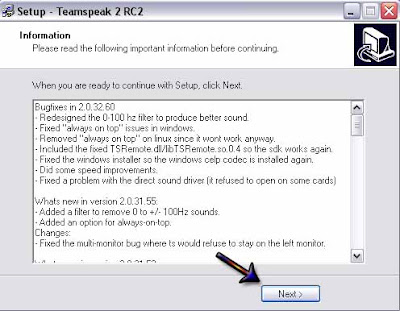
Στην τελευταία καρτέλα θα επιλέξετε την επιλογή Finish. Έτσι θα ολοκληρωθεί η εγκατάσταση του TeamSpeak.
Λειτουργία το υ TeamSpeak
υ TeamSpeak
Μετά απο την εγκατάσταση πατήστε το "JOIN SERVER"
που βρίσκεται δεξιά του Blog (βλέπε φώτο κάτω)
και απολαύστε την συνομιλία
Ή

Μετά την ολοκλήρωση της εγκατάστασης θα ξεκινήσει κανονικά η λειτουργία της εφαρμογής. Επιλέγοντας την επιλογή Connection θα εμφανιστεί, όπως και στο παράδειγμα, ένα πινακάκι. Εάν στο πινακάκι πατήσετε την επιλογή Connect, τότε θα σας εμφανιστεί μια ταμπέλα Servers. Κάνοντας δεξί κλικ, στο Servers .
Κάνοντας δεξί κλικ στο Servers εμφανίζεται η επιλογή Add Server και συμπληρώνετε τα πεδία όπως στην παρακάτω εικόνα
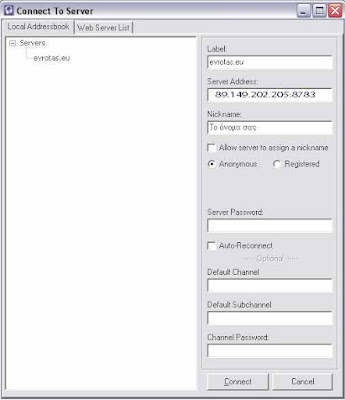
Αφού τα συμπληρώσετε, θα πατήσετε πάνω στην ένδειξη Connect, ώστε να πραγματοποιηθεί η σύνδεση.








Δεν υπάρχουν σχόλια:
Δημοσίευση σχολίου